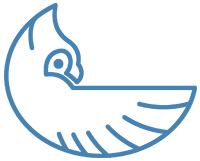Introduction
Un environnement de développement bien configuré est la première étape pour devenir un programmeur efficace. Ce guide fournit des instructions détaillées, étape par étape, pour configurer les outils dont vous avez besoin à la fois pour Python et R. Que vous construisiez des applications, analysiez des données ou développiez des modèles d’apprentissage automatique, la mise en place d’un environnement adéquat peut considérablement améliorer votre productivité.
Dans ce guide, vous apprendrez à:
- Installer Python avec Anaconda.
- Configurer les IDE Python populaires tels que VS Code et PyCharm.
- Configurer R et RStudio.
- Installez et configurez Quarto pour une recherche et une documentation reproductibles.
Configuration de Python
Installer Python avec Anaconda
Anaconda est une distribution populaire qui simplifie la gestion des paquets et le déploiement de Python. Il comprend de nombreuses bibliothèques utiles pour la science des données et l’apprentissage automatique.
Télécharger Anaconda:
Visitez la page de distribution d’Anaconda et téléchargez le programme d’installation pour votre système d’exploitation.Installer Anaconda:
Exécutez le programme d’installation et suivez les instructions à l’écran. Veillez à ajouter Anaconda à votre PATH si vous y êtes invité.Vérifier l’installation:
Ouvrez un terminal ou une invite de commande et tapez:conda --versionCeci devrait afficher la version installée de Conda.
Configurer l’IDE Python
VS Code
Visual Studio Code (VS Code) est un éditeur de code léger mais puissant qui prend en charge Python de manière étendue.
Télécharger et installer VS Code:
Allez sur le site web VS Code et téléchargez le programme d’installation pour votre système d’exploitation.Installer l’extension Python:
Ouvrez VS Code, accédez à la vue Extensions (Ctrl+Shift+XouCmd+Shift+Xsur macOS) et recherchez ‘Python’. Installer l’extension fournie par Microsoft.Configurer l’interpréteur Python:
Appuyez surCtrl+Shift+P(ouCmd+Shift+Psur macOS) pour ouvrir la palette de commandes, puis sélectionnezPython: Select Interpreteret choisissez l’interpréteur Anaconda.
PyCharm
PyCharm est un IDE dédié à Python qui fournit un support solide pour le développement, le débogage et les tests.
Télécharger et installer PyCharm:
Visitez le site web de PyCharm et téléchargez l’édition Community ou Professional.Configurer un nouveau projet:
Ouvrez PyCharm et créez un nouveau projet. Sélectionnez l’interpréteur Anaconda lors de la configuration du projet pour une expérience transparente.
Configuration de R
Installation de R et RStudio
R est un langage conçu pour le calcul statistique et les graphiques, et RStudio est un environnement de développement intégré (IDE) populaire pour R.
Installer R:
Téléchargez R depuis le Comprehensive R Archive Network (CRAN) et suivez les instructions d’installation correspondant à votre système d’exploitation.Télécharger et installer RStudio:
Visitez le site web de RStudio et téléchargez la version gratuite de RStudio Desktop. Installez-le en suivant les instructions fournies.Vérifier l’installation de RStudio:
Ouvrez RStudio et exécutez une commande simple:print("Hello, R!")Ceci confirme que RStudio est correctement configuré avec R.
Installation de Quarto
Quarto est un outil puissant pour créer des documents dynamiques et des rapports de recherche reproductibles en utilisant R, Python ou les deux.
Télécharger et installer Quarto:
Visitez le site web de Quarto et téléchargez le programme d’installation pour votre système d’exploitation. Suivre les instructions d’installation.Vérifier l’installation de Quarto:
Ouvrez un terminal ou une invite de commande et tapez:quarto --versionLa version installée de Quarto devrait s’afficher.
Conclusion
Avec votre environnement de développement configuré pour Python et R, vous êtes maintenant prêt à plonger dans le monde de la programmation. Cette configuration fournit une base solide pour l’apprentissage, le développement et le déploiement de vos projets de manière efficace.
Plus d’informations
- Python pour débutants : votre premier script
- Syntaxe et variables en Python
- Guide d’initiation à R pour la science des données
Bon codage et bonne construction de vos projets!
Explorer d’autres articles
Voici d’autres articles de la même catégorie pour vous aider à approfondir le sujet.
Réutilisation
Citation
@online{kassambara2024,
author = {Kassambara, Alboukadel},
title = {Configurer votre environnement de développement},
date = {2024-02-01},
url = {https://www.datanovia.com/fr/learn/programming/getting-started/setting-up-your-development-environment.html},
langid = {fr}
}